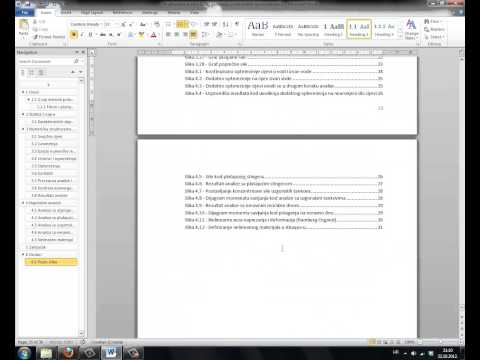Ovaj wikiHow vas uči kako grupirati dio podataka u Excelu tako da ga možete sakriti od dokumenta. Ovo je korisno ako imate veliki dokument s puno podataka. Možete grupirati i ocrtavati podatke u Excelu na Windows i Mac platformama.
Koraci
1. dio od 2: Automatsko ocrtavanje

Korak 1. Otvorite svoj Excel dokument
Dvaput kliknite Excel dokument da biste ga otvorili.

Korak 2. Kliknite karticu Podaci
Nalazi se na lijevoj strani zelene vrpce koja se nalazi pri vrhu prozora programa Excel. Time ćete otvoriti alatnu traku ispod vrpce.

Korak 3. Pritisnite dno gumba Grupiraj
Ovu ćete opciju pronaći s krajnje desne strane Podaci vrpca. Pojavit će se padajući izbornik.
Korak 4. Pritisnite Auto Outline
To je u Skupina padajući izbornik.
Ako primite skočni okvir s natpisom "Ne može se izraditi obris", vaši podaci nemaju formulu kompatibilnu s obrisom. Morat ćete ručno ocrtati podatke

Korak 5. Minimizirajte svoje podatke
Kliknite na [-] gumb pri vrhu ili na lijevoj strani Excel proračunske tablice za skrivanje grupiranih podataka. U većini slučajeva to će prikazati samo konačni redak podataka.

Korak 6. Po potrebi očistite obris
Klik Razgrupiraj desno od Skupina opciju, a zatim kliknite Očisti obris… u padajućem izborniku. To će razgrupirati i otkriti sve podatke koji su prethodno smanjeni ili grupirani.
2. dio od 2: Ručno ocrtavanje

Korak 1. Odaberite svoje podatke
Kliknite i povucite kursor iz gornje lijeve ćelije podataka koje želite grupirati u donju desnu ćeliju podataka.

Korak 2. Pritisnite Podaci ako ova kartica nije otvorena
Nalazi se na lijevoj strani zelene vrpce pri vrhu programa Excel.

Korak 3. Pritisnite Grupiraj
Nalazi se s desne strane Podaci alatnoj traci.

Korak 4. Pritisnite Grupiraj …
Ova je opcija u Skupina padajući izbornik.

Korak 5. Odaberite opciju grupe
Klik Redovi za okomito smanjivanje podataka ili kliknite Stupci vodoravno minimizirati.

Korak 6. Pritisnite U redu
Nalazi se pri dnu skočnog prozora.

Korak 7. Minimizirajte svoje podatke
Kliknite na [-] gumb pri vrhu ili na lijevoj strani Excel proračunske tablice za skrivanje grupiranih podataka. U većini slučajeva to će prikazati samo konačni redak podataka.

Korak 8. Po potrebi izbrišite svoj nacrt
Klik Razgrupiraj desno od Skupina opciju, a zatim kliknite Očisti obris… u padajućem izborniku. To će razgrupirati i otkriti sve podatke koji su prethodno smanjeni ili grupirani.